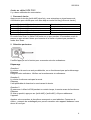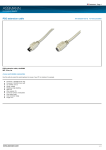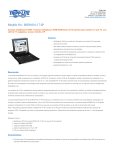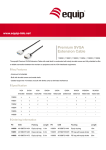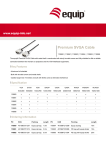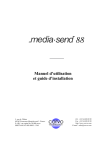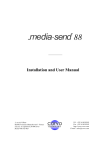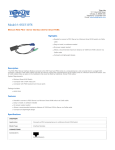Download cable kvm switch ps/2+vga 2 ports 060100 mode d`emploi
Transcript
060100-fr CABLE KVM SWITCH PS/2+VGA 2 PORTS 060100 MODE D’EMPLOI Introduction Le câble KVM switch permet d’administrer deux ordinateurs par une seule console comprenant un clavier, un écran et une souris. De taille compacte, il permet de faire de la place sur votre bureau. Caractéristiques • • • • • • • • • Accès à 2 PC par un seul ensemble clavier/ écran/ souris Gain de place, économie de matériel Sélection par bouton de commande sur câble ou par séquence de raccourci clavier Compatible SVGA, VGA, XGA, WXGA, UXGA, WUXGA, QXGA et multi-sync Jusqu’à 2048*1536 de résolution. Commande de commutation indépendante Windows : commutation par bouton ou séquence clavier Linux : commutation par bouton Pas d’alimentation supplémentaire nécessaire Compatible Windows 2000/ XP/ Vista/ Linux 1 060100-fr Descriptif technique Fonction Port PC Port périphérique PS/2 Longueur du câble Sélection du port Contrôle à LED distance Connecteur PC1 câble PC2 Connecteur Clavier KVM Souris Ecran Bouton Support clavier + souris Courant Consommation Résolution maximum Système d’exploitation Poids Dimensions Description 2 2 1.50 m Bouton et raccourci clavier PC1 connecté : verte PC2 connecté : orange 2 x PS/2 MiniDin6 Male 1 x HDB-15 Male 1 x PS/2 MiniDin-6 femelle 1 x PS/2 MiniDin-6 femelle 1 x HDB-15 femelle bleu 1 x USB mini Type B femelle Clavier PS/2 et souris PS/2 de tous types CC 5V Maximum 5mA 2048*1536 (QXGA)/ 1920*1440(WUXGA) Windows 2000/XP/Vista, Linux Environ 250g 74*40*21mm Contenu de la boite • • • Câble KVM switch PS/2 Mode d’emploi Bouton de commutation 2 060100-fr Installation du matériel 3 060100-fr Accès au câble KVM PS/2 Il y a deux méthodes de commutation : 1 Raccourci clavier Appuyez sur la touche [arrêt défil] deux fois, vous entendrez un signal sonore de confirmation pour vérifier que vous êtes déjà en mode Hot Key [raccourci clavier]. [arrêt défil] + [arrêt défil] +1 ou 2 [arrêt défil] + [arrêt défil] + flèche arrière/ avant [arrêt défil] + [arrêt défil] + touche S [arrêt défil] + [arrêt défil] + n’importe quelle touche [arrêt défil]+ [arrêt défil] Sélection du port Port précédent/ port suivant Mode scan automatique Fin de auto scan Réinitialisation de la souris En mode Auto Scan, le câble KVM reste sur un port pendant 10 secondes avant de passer au port suivant. Notez que la souris et le clavier n’opèrent pas pendant le mode Auto Scan. 2 Sélection par bouton Il suffit d’appuyer sur le bouton pour commuter entre les ordinateurs. Dépannage Question 1 Le clavier et la souris ne sont pas détectés, ou ne fonctionnent pas après démarrage Réponse Eteignez votre ordinateur. Vérifiez vos branchements et redémarrez. Question 2 Le clavier fonctionne mais pas la souris Réponse Il est préférable de brancher la souris avant le clavier Question 3 Si personne n’utilise le KVM pendant un certain temps, la souris cesse de fonctionner. Réponse Si cela se produit, appuyez sur [arrêt défil] + [arrêt défil] + M pour redémarrer l’appareil. Appelez votre revendeur si des pièces manquent ou sont abimées. Conservez le carton, y compris les emballages pour pouvoir remettre votre appareil dedans si vous devez le renvoyer. 4